Obnovte zálohu WhatsApp na iPhone a Android
Je děsivé si představit, že jste ztratili všechny zprávy a soubory WhatsApp. Koneckonců obsahují většinu našich nejsoukromějších a nejcennějších chatů a vzpomínek! Kde je způsob, jak obnovit zálohu WhatsApp?
I když máte záložní data WhatsApp, stále byste chtěli znát proces, kterým obnovíte záložní data WhatsApp na vašem zařízení Android nebo iPhone. V tomto článku vám přinášíme nejúčinnější prostředky k obnovení zálohy WhatsApp pro zařízení Android a iPhone samostatně.
1.1 Obnovte iPhone WhatsApp Backup do iPhone jedním kliknutím
Jedním ze způsobů, jak efektivně obnovit data ze zálohy WhatsApp a selektivně je obnovit bez odinstalování aplikace, je použití DrFoneTool – WhatsApp Transfer.

DrFoneTool – WhatsApp Transfer
Obnovte zálohu WhatsApp bez odinstalování aplikace WhatsApp
- Efektivní, jednoduché a bezpečné prostředky pro zálohování a obnovu WhatsApp.
- Alternativa k obnovení zálohy WhatsApp z disku Google do iPhone.
- Přeneste data WhatsApp z iOS/Android do jakéhokoli zařízení iPhone/iPad/Android.
- Plně kompatibilní se všemi modely iPhonů a iPadů a více než 1000 telefony Android.
- Zcela soukromé a bezpečné. Důvěrnost zůstává zapečetěna.
Chcete-li selektivně obnovit zálohu WhatsApp na iPhone jedním kliknutím (bez odinstalování WhatsApp), postupujte podle těchto kroků:
Krok 1: Nainstalujte DrFoneTool, připojte svůj iPhone k počítači a vyberte možnost „Obnovit zprávy WhatsApp do zařízení iOS“.

Krok 2: Vyberte jednu zálohu WhatsApp a klikněte na „Další“. Obnovení zálohy WhatsApp může nějakou dobu trvat v závislosti na objemu dat.

Krok 3: Případně si můžete vybrat záložní soubor WhatsApp a kliknout na „Zobrazit“, abyste získali přístup k obsahu zálohy.
Krok 4: V okně, které zobrazuje všechny podrobnosti zálohování WhatsApp, můžete vybrat požadovaná data a kliknout na „Obnovit do zařízení“.

1.2 Obnovte iPhone WhatsApp Backup do iPhone oficiální cestou WhatsApp
WhatsApp samozřejmě poskytl způsob, jak obnovit zálohu WhatsApp na iPhone. Stručně řečeno, protože jste zálohovali obsah WhatsApp, smazání a přeinstalace WhatsApp zobrazí vyskakovací okno s žádostí o obnovení historie chatu WhatsApp ze zálohy iCloud. Nebo v jiných případech máte nový iPhone, stažení WhatsApp a přihlášení pomocí starého účtu iCloud také aktivuje proces obnovení zálohy WhatsApp.
Chcete-li obnovit zprávy WhatsApp ze zálohy na iPhone (smazáním a přeinstalováním WhatsApp), proveďte následující kroky:
- Přejděte do Nastavení WhatsApp > Chat > Záloha chatu a zkontrolujte, zda máte na iCloudu zálohu historie dat WhatsApp či nikoli.
- Jakmile ověříte svou poslední zálohu spolu s jejími podrobnostmi, musíte smazat a znovu nainstalovat WhatsApp v telefonu z obchodu App Store. Pokud se jedná o nový iPhone, nainstalujte si WhatsApp přímo z App Store.
- Ověřte své telefonní číslo a podle pokynů na obrazovce obnovte historii chatu. Telefonní číslo pro zálohování a obnovení by mělo být stejné. Pokud sdílíte účet iCloud, můžete si ponechat samostatné zálohy.
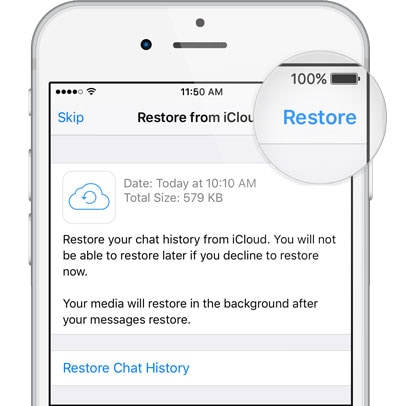
![]() Tip
Tip
Jedna věc, kterou je třeba si zapamatovat: toto řešení funguje pouze v případě, že jste na svém iPhone zálohovali WhatsApp. Zde jsou kroky k zálohování WhatsApp na iPhone
- Přejděte do Nastavení WhatsApp > Chaty > Záloha chatu.
- Klikněte na ‘Zálohovat nyní’.
- Můžete také naplánovat automatické zálohování chatu kliknutím na možnost ‘Automatické zálohování’ a výběrem požadované frekvence zálohování.
- Veškerý obsah bude zálohován na váš účet iCloud, kde si můžete vybrat vybrané soubory k zálohování.
- Tento proces může nějakou dobu trvat.

Omezení tohoto řešení:
- Musíte mít iOS 7 nebo vyšší.
- Musíte se přihlásit pomocí Apple ID, které jste použili pro přístup k iCloudu.
- Dokumenty a data nebo jednotka iCloud musí být nastavena na „ZAPNUTO“.
- Dostatek volného místa je na vašem iCloudu a iPhonu nutností. 2.05násobek skutečné velikosti vašeho záložního souboru.
- Selektivní obnova není možná.
1.3 Obnovení zálohy WhatsApp WhatsApp na iPhone pomocí iTunes
Možná jen málo lidí ví tuto skutečnost: Záložní data WhatsApp existují v záloze iTunes. Zálohu WhatsApp do iPhone můžete obnovit obnovením celé zálohy iTunes. Jediným nedostatkem tohoto způsobu, ano, můžete vidět, že všechna požadovaná nebo nechtěná data v záloze iTunes by byla obnovena do iPhone. Ale pokud jiné způsoby selžou, obnovení pomocí iTunes stále stojí za vyzkoušení.
Zde je návod, jak pomocí iTunes obnovit WhatsApp na iPhone:
Krok 1: Otevřete iTunes na počítači, kde je váš iPhone dříve zálohován.
Krok 2: Pomocí lightning kabelu připojte svůj iPhone k tomuto počítači. Když je detekován, klikněte na ‘Tento počítač’.
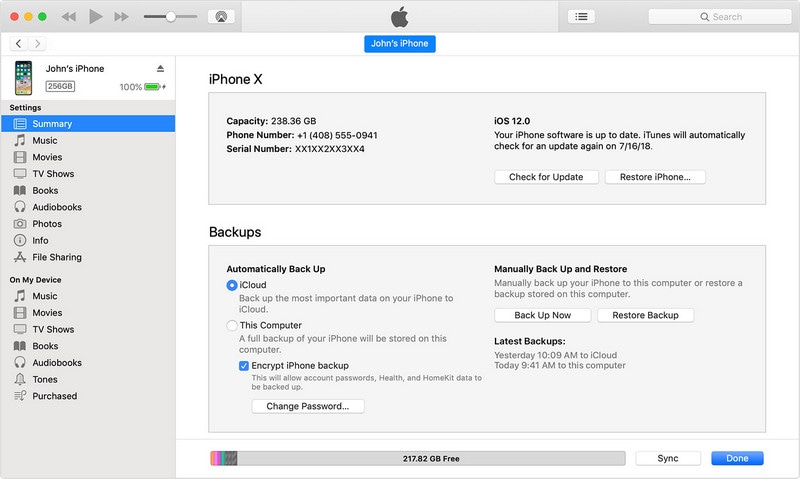
Krok 3: Klikněte na ‘Obnovit zálohu’. Poté v dialogovém okně vyberte zálohu iTunes, kterou chcete obnovit.

Video tutoriál: Jak obnovit zálohu iTunes (pro obnovení zálohy WhatsApp)
Také je zde více tipů a triků Wondershare Video Community.
Část 2: 2 způsoby, jak obnovit zálohu WhatsApp na Android
2.1 Obnovte zálohu Android WhatsApp na Android jedním kliknutím
Nebylo by snové, kdyby existovalo řešení, jak obnovit zálohu WhatsApp na Android jedním kliknutím? Zde je nezbytný nástroj, DrFoneTool – WhatsApp Transfer, pro obnovení zálohy WhatsApp právě tímto způsobem.
Chcete-li obnovit WhatsApp ze zálohy na Android, postupujte podle následujících pokynů:
- Nainstalujte nástroj DrFoneTool, poté jej spusťte a otevřete v počítači.
- Klikněte na kartu „WhatsApp Transfer“ a vyberte „WhatsApp“ > „Obnovit zprávy WhatsApp do zařízení Android“.

- Najděte svou předchozí zálohu systému Android ze seznamu, například „HUAWEI VNS-AL00“, a klikněte na „Další“.

- Poté lze veškerou zálohu WhatsApp obnovit do vašeho zařízení Android. Pokud záloha WhatsApp obsahuje více dat, musíte počkat o něco déle.
2.2 Obnovte zálohu Android WhatsApp na Android oficiální cestou WhatsApp
Oficiální způsob obnovení zálohy WhatsApp je prostřednictvím zálohy disku Google. Telefonní čísla vašeho účtu Google a účtu WhatsApp však musí být stejná.
Chcete-li zálohovat na disk Google, otevřete WhatsApp a přejděte do Menu > Nastavení > Chaty > Záloha chatu. Výběrem možnosti „Zálohovat“ provedete okamžitou zálohu, zatímco výběrem možnosti „Zálohovat na Disk Google“ můžete nastavit frekvenci zálohování.
Jak obnovit zprávy WhatsApp ze zálohy na Android oficiálním způsobem WhatsApp (odinstalováním a přeinstalováním WhatsApp):
- Odinstalujte a znovu nainstalujte WhatsApp z Obchodu Play.

- Ověřte své telefonní číslo a zobrazí se výzva k obnovení zpráv z disku Google.



- Klikněte na ‘POKRAČOVAT’ a obnovení bude provedeno.
![]() Poznámka
Poznámka
Důležité aspekty pro tento proces:
- První záloha může trvat dlouho
- Frekvenci zálohování nebo účet Google, na který zálohujete, můžete změnit v nabídce Menu > Nastavení > Chaty > Záloha chatu.
- Záloha Disku Google přepíše předchozí zálohu Disku Google bez možnosti obnovení.
- Data nejsou plně zašifrována a chráněna na Disku Google.
Část 3: 2 způsoby, jak obnovit zálohu WhatsApp mezi Androidem a iPhonem (obnovení napříč OS)
3.1 Obnovení zálohy iPhone WhatsApp na Android
Pokud chcete obnovit zálohu WhatsApp z iPhone na zařízení Android, DrFoneTool – WhatsApp Transfer je nejlepší řešení. Dokáže obnovit WhatsApp vašeho iPhone nejen na jiný iPhone, ale také na zařízení Android.
Nyní skutečné kroky k obnovení dat WhatsApp z iPhone na Android, tady je:
- Připojte své zařízení Android k počítači pomocí kabelu USB a zapněte DrFoneTool.
- Aktivujte ladění USB, aby nástroj DrFoneTool mohl rozpoznat vaše zařízení Android. Nyní klikněte na „WhatsApp Transfer“ > „WhatsApp“ > „Obnovit zprávy WhatsApp do zařízení Android“.
- Ze všech uvedených záložních souborů WhatsApp vyberte jeden a klikněte na „Zobrazit“.
- Procházejte všechny podrobnosti WhatsApp, vyberte všechny požadované položky a poté klikněte na „Obnovit do zařízení“.
3.2 Obnovte zálohu Android WhatsApp na iPhone
Jak stále více lidí přechází z Androidu na iPhone, poptávka po obnovení WhatsApp zálohy Androidu na nový iPhone stoupá. Naštěstí s DrFoneTool – WhatsApp Transfer můžete tento úkol také dokončit bez jakýchkoli potíží.
Připraveni? Obnovme WhatsApp ze staré zálohy Androidu do iPhone tímto způsobem:
- Po stažení a instalaci sady nástrojů DrFoneTool ji otevřete.
- Na hlavní obrazovce vyberte „Přenos WhatsApp“.
- V levém sloupci klikněte vpravo na „WhatsApp“. Poté vyberte „Obnovit zprávy WhatsApp do iOS“.

- Mezi všemi záložními záznamy identifikujte zálohu Android WhatsApp a vyberte ji. Nakonec klikněte na ‘Další’.
- Veškerá vaše záloha WhatsApp může být obnovena do vašeho nového iPhone během krátké chvíle.

Měj na paměti
DrFoneTool – WhatsApp Transfer dokáže rozpoznat záložní soubory pro iPhone a Android, které jste kdysi použili k zálohování pomocí tohoto softwaru. Dokáže také detekovat dešifrované zálohy iTunes.
Závěrečná slova
I když vám doporučujeme, abyste se řídili svým srdcem a používali jakýkoli nástroj, který nejlépe vyhovuje vašemu účelu, důrazně doporučujeme používat nástroj DrFoneTool, protože z hlediska bezpečnosti a snadnosti má vyšší skóre než Disk Google.
poslední články

